请接上一节内容
(10)按下Ctrl键单击Alpha 4通道重新载入选区,按快捷键Ctrl+Shift+I反选选区获得暗部选区,然后按下Ctrl+ Shift+Alt键单击Alpha 1通道进行选区相交运算,求得服饰部分的暗部选区。返回图层,显示所有图层,并在最上方建立曲线调整图层,变暗图像,效果如图31所示;再次按下Ctrl键单击Alpha 4通道载入选区,返回图层新建色阶调整图层,增亮图像,效果如图32所示。


图31 图32
(11)裙摆最下方还不够暗,建立选区选中下方裙摆暗区,再创建曲线或色阶调整图层,压暗图像,效果如图33所示。然后在纹理图层与上方各调整图层之间新建一个色相与饱和度调整图层,更改图像色相,效果如图34所示。


图33 图34
(12)最后在背景图层上方新建可选颜色调整图层,调整背景和人像色彩,获得最终效果,如图35所示。

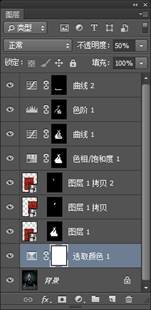
图35
小结:
本案例制作中有两个细节值得注意。第一,不是所有图案不应该连续的区域都需要独立添加图案,类似暗部这样不易分辨图案的区域就不用独立添加图案。第二,创建明暗关系的时候,大的明暗关系要保持一致,特征细节不能忽视。
由于篇幅原因,请看下一节内容







